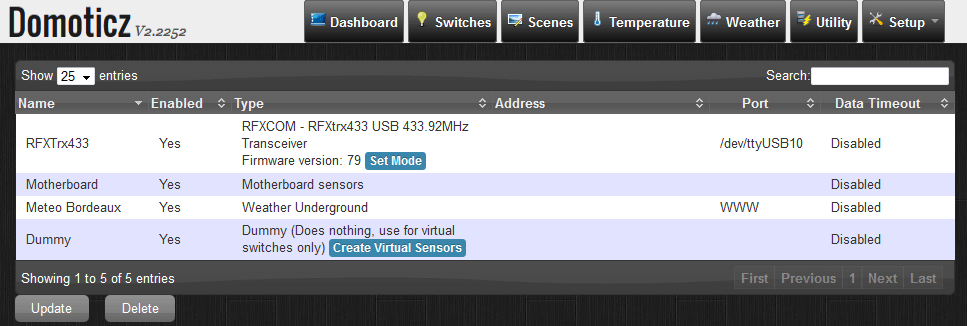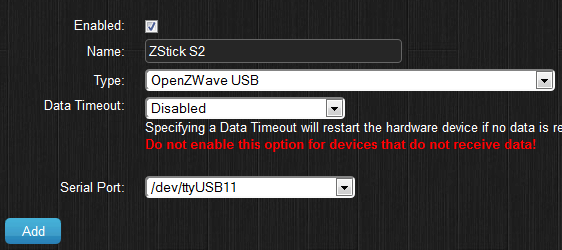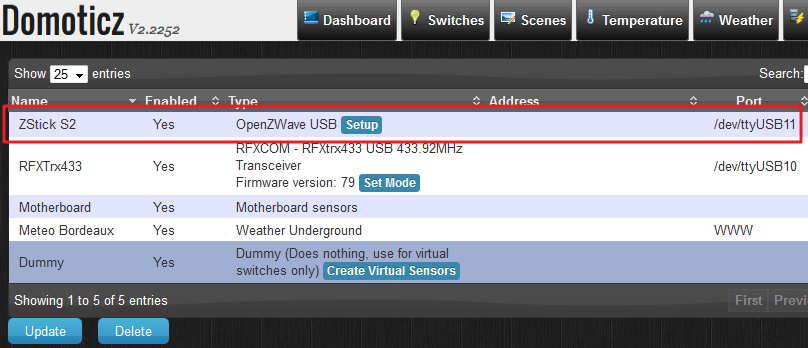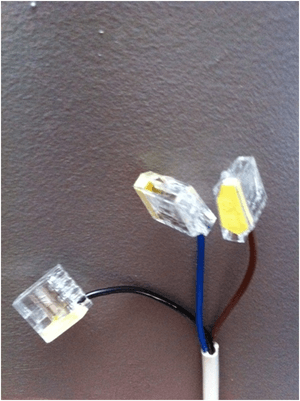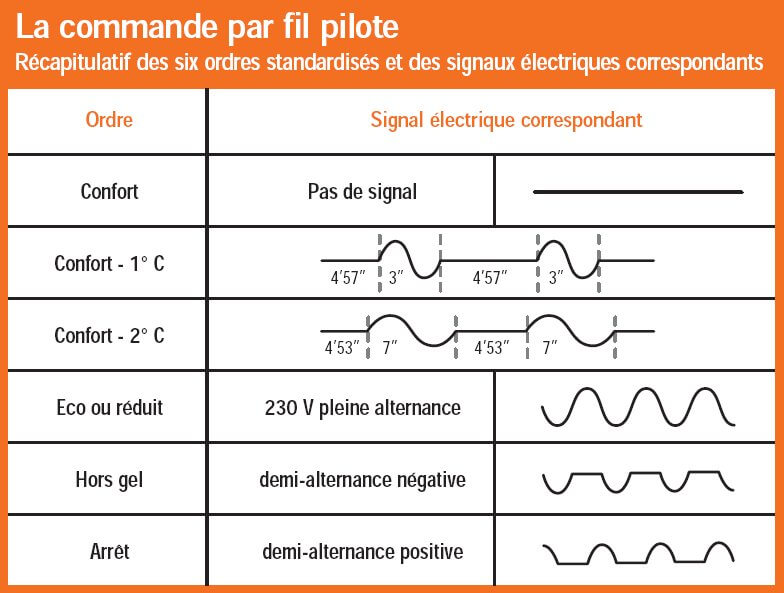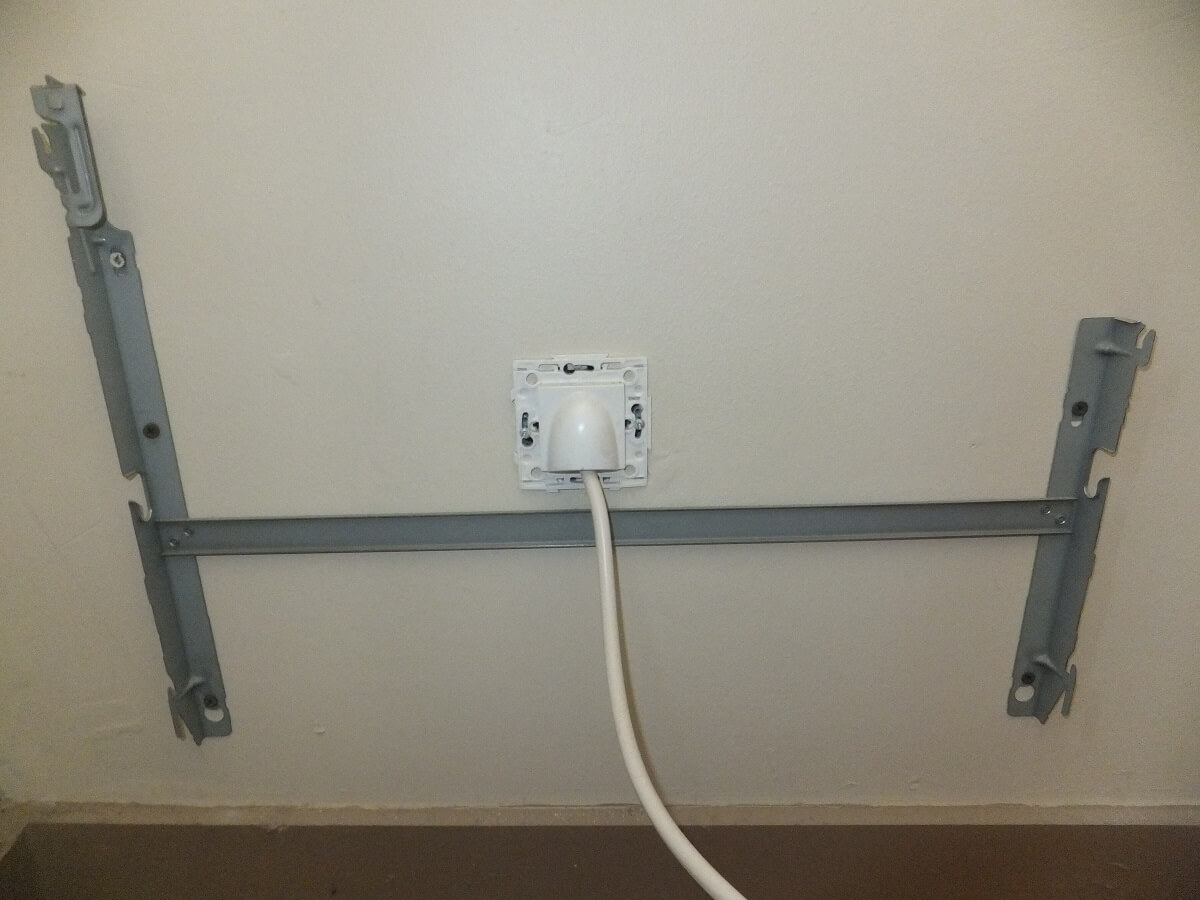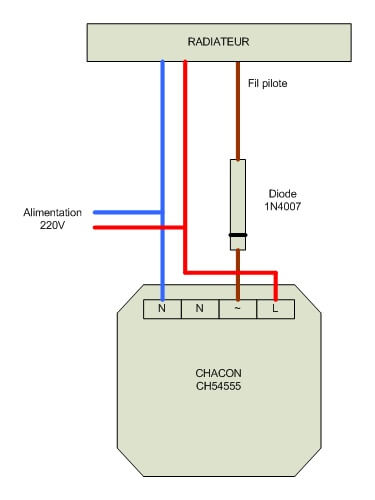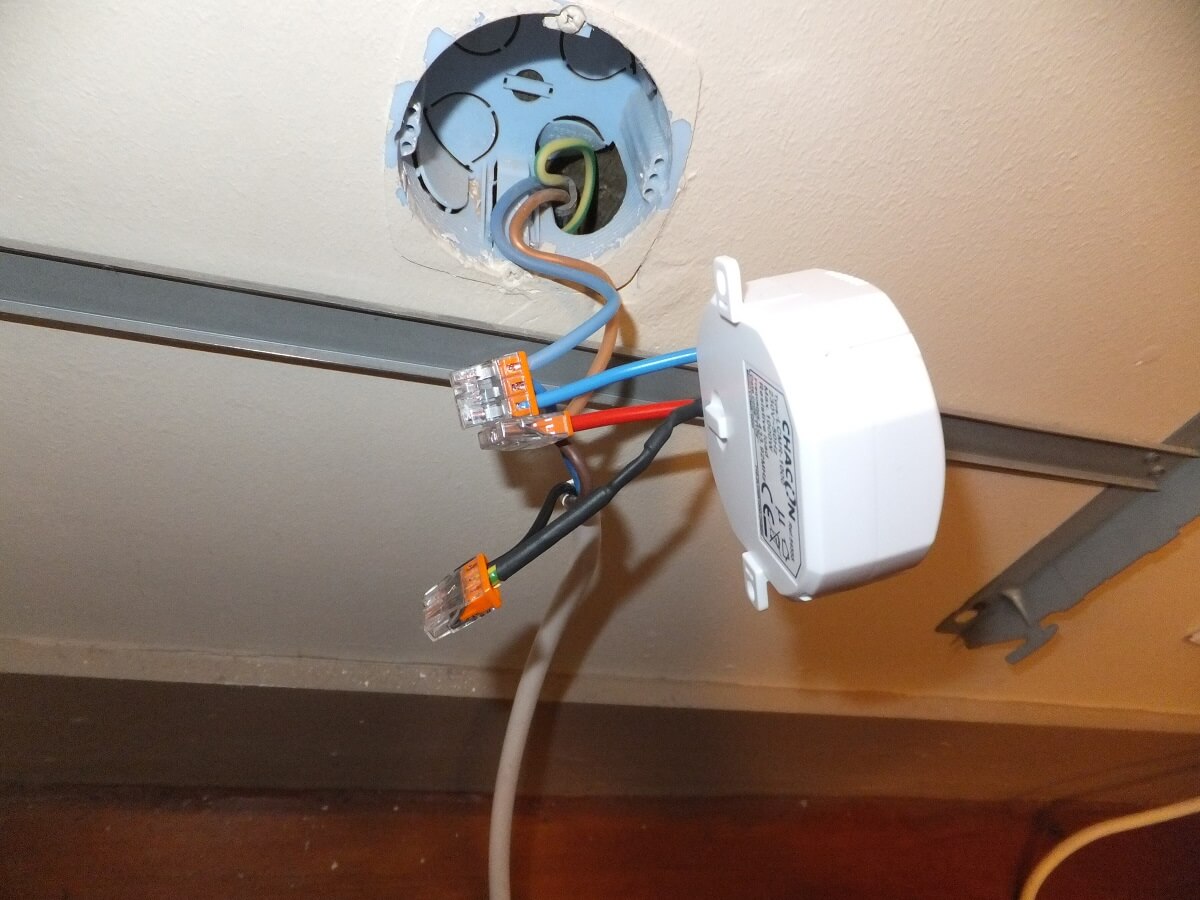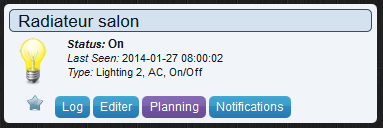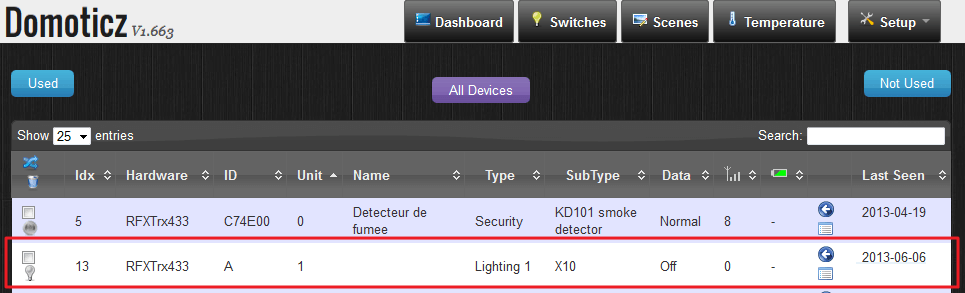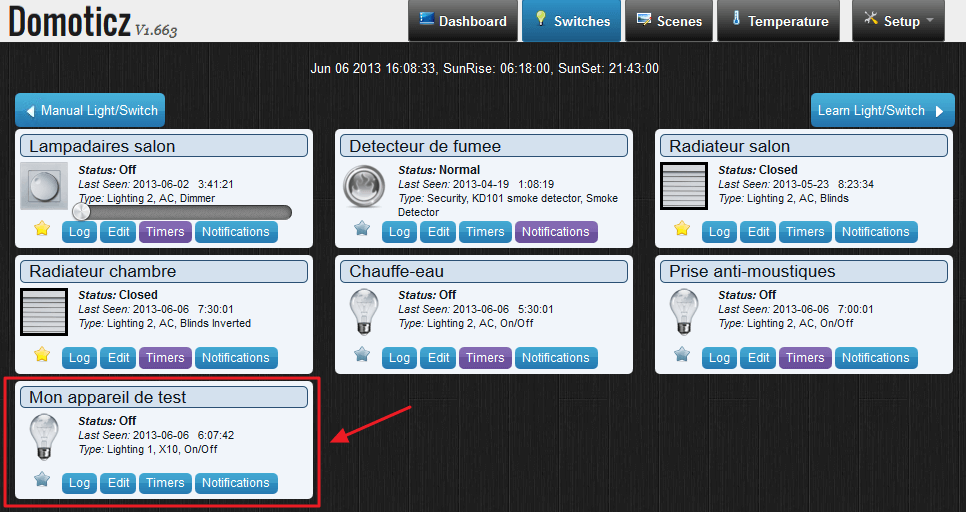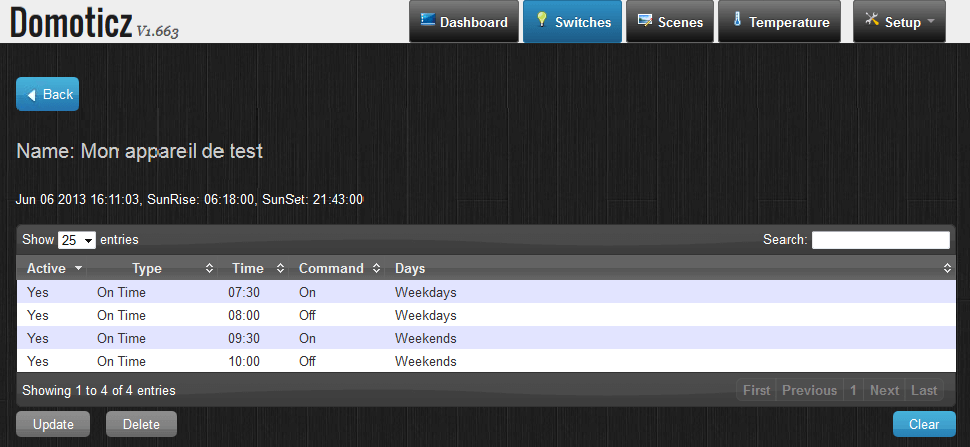Oyez, oyez ! Je sais que je m’étais engagé à écrire le prochain article de domotique sur un capteur Z-Wave mais je me suis fait rattraper par l’actualité ! Du coup je me permets de faire une petite entorse à mes prévisions pour parler détecteur de fumée ! Lequel choisir et comment l’intégrer dans notre système actuel basé sur Domoticz ? Ce sera l’objet de cet article.
Une obligation d’ici le 8 mars 2015
C’est l’actualité du moment, suite à la loi Morange votée en mars 2010, les français ont jusqu’au 8 mars pour s’équiper d’un « détecteur avertisseur autonome de fumée ». Vous connaissez peut-être ce détecteur, il se fixe au plafond ou en haut de vos murs et vous alerte via une sirène pas très agréable de la présence de fumée ! La loi en exige un par étage, à vous de faire le calcul pour votre domicile. Si vous êtes locataire le texte stipule que détecteur doit être financé par votre propriétaire, mais c’est à l’occupant de veiller à l’entretien et au bon fonctionnement du dispositif. Si vous souhaitez un peu plus d’infos sur le sujet, la page officielle du site « service public » est plutôt claire.
Que risquez vous si vous n’en avez pas ?
Ça c’est une loi bien « à la française », avec un dispositif obligatoire, mais avec aucune sanction de prévue si vous ne vous équipez pas. A chacun donc d’être responsable, après tout on n’installe pas un détecteur de fumée pour faire plaisir à l’administration mais pour se protéger soi et sa famille. Côté assurance, on ne peut (pour l’instant en tous cas) vous refuser la prise en charge d’un incendie sous prétexte que vous n’avez pas de détecteur de fumée… mais cela pourrait changer…
Quel modèle choisir et où l’installer ?
Là c’est la jungle, il existe des centaines de modèles différents. Je n’ai pas la prétention de les tester tous, sachez que la seule chose à surveiller impérativement quand vous choisirez le vôtre est qu’il soit siglé « CE » (les pouvoirs publics recommandent de prendre un modèle certifié NF EN 14604 mais ça n’est pas obligatoire). Niveau tarif, on en trouve facilement à moins de 20€ pour les plus basiques et tout le monde s’y met (même mon buraliste en vend !). Des modèles plus évolués peuvent embarquer également un détecteur de monoxyde de carbone, et d’autres sont interconnectables entre eux (si un se déclenche, tous les détecteurs sonnent).
Pour l’installation du détecteur, il est recommandé de le disposer dans un lieu de passage, comme un couloir par exemple, et de ne pas l’installer dans la cuisine ou la salle de bain pour éviter les déclenchements intempestifs. En terme de position, le milieu du plafond est apparemment optimal mais vous pouvez aussi l’installer en haut d’un mur sans problème.
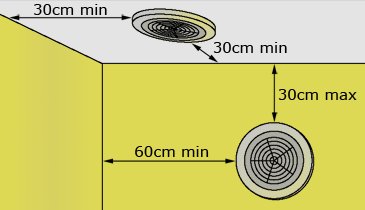
Et si on s’attarde sur le cas du NEST ?

Dans mon entourage, on me pose ces derniers temps pas mal de questions à propos des périphériques NEST et plus particulièrement leur détecteur de fumée et monoxyde de carbone. S’agissant d’un détecteur dit « connecté », il est possible d’être notifié sur son téléphone en cas de d’alerte, voire de l’intégrer à un éventuel système domotique via son interface de programmation « Works with NEST ». La plupart des tests produits sont élogieux (exemple ici) à son sujet et ce détecteur est bien homologué norme NF EN 14604. Il a cependant pour moi quelques inconvénients :
- Son prix. A 140€ le détecteur, ça commence à faire un sacré investissement, surtout s’il vous en faut plusieurs pour couvrir votre habitation. A sa décharge, il ne faut pas oublier qu’il fait également détecteur de monoxyde de carbone, un type de périphérique qu’il est difficile de trouver en dessous des 50€.
- Cette combinaison détecteur de fumée/monoxyde de carbone me parait hasardeuse : un détecteur de monoxyde sera placé près d’un appareil susceptible d’en produire (chaudière, cuisine, etc…), qui sont justement des endroits où l’on évite de positionner un détecteur de fumée (qui se déclencherait de manière intempestive).
- Son API, qui même si elle est bien pensée, repose sur les serveurs de la société NEST, ce qui empêche toute intégration dans un système domotique en cas de coupure de ligne internet et vous rend dépendant du futur de la société NEST. Ça ne dérangera pas forcément grand monde mais je préfère que ma solution reste autonome.
Un détecteur de fumée dans Domoticz ?
Choisir une référence compatible
Si vous souhaitez relier un détecteur de fumée à un système domotique basé sur Domoticz, c’est possible à condition de choisir un modèle compatible. C’est le cas des détecteur de fumée Chacon par exemple. Certifié CE NF EN14604 et vendu souvent par paire, ceux-ci sont interconnectables entre eux (le déclenchement d’un fait sonner tous les détecteurs du domicile) et sont reconnus par le RFXCom. Il y a plusieurs avantages à relier les détecteurs à Domoticz :
- Être notifié en cas d’alerte, même en étant à l’extérieur du domicile
- Déclencher des actions du système en réponse à un démarrage d’incendie (ex : allumer toutes les lumières du domicile pour réveiller les occupants/faciliter l’évacuation)
- Utiliser la sonnerie des détecteurs de fumée dans des scénarios personnalisés (détection de présence inhabituelle, inondation, etc…)

Si vous souhaitez vous équiper avec un de ces détecteurs, sachez qu’on les trouve à des tarifs plutôt raisonnables (environ 30 euros la paire) et que plusieurs constructeurs les vendent sous des références différentes ! J’ai mené ma petite enquête, et voici les références compatibles que j’ai trouvé.
Soyons honnêtes, ces modèles ne sont pas les plus discrets ni les plus esthétiques du genre, mais ils remplissent leur rôle à la perfection.
Intégrer le détecteur dans Domoticz
Vérifiez dans l’onglet Setup/Settings que l’ajout de nouveaux périphériques est autorisé (la case Accept new Hardware Devices doit être cochée) et pressez quelques secondes le bouton « TEST » du détecteur (attention aux oreilles).
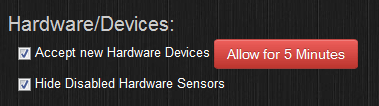
Allez dans l’onglet Setup/Devices de Domoticz. Une nouvelle ligne apparait alors avec la mention KD101 smoke detector. On clique sur le bouton avec la flèche verte et on choisit un nom pour le détecteur (dans mon cas Détecteur de fumée entrée).

Le détecteur de fumée sera ensuite visible dans l’onglet Switches où vous pourrez notamment paramétrer des notifications.
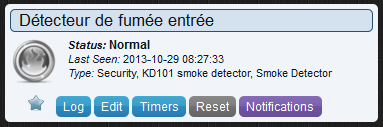
Pour ma part cela va faire environ un an et demi que je suis équipé d’un de ces détecteurs et j’en suis satisfait. Il s’est déclenché une fois lors d’un petit soucis « culinaire » et j’ai du remplacer les piles au bout de 13/14 mois. Au passage, impossible d’ignorer le niveau de batterie faible sur ces modèles puisqu’en dessous d’un certain niveau, le détecteur en mal de piles se met à émettre un bip strident chaque minute !
Voilà, je pense avoir fait le tour du sujet mais si jamais vous avez des questions, je me ferai une joie de vous aider dans votre démarche ! N’oubliez pas le plus important : quel que soit le modèle que vous choisirez, équipez-vous pour votre propre sécurité !